我们在使用ps软件的时候,经常需要添加一些图形,那么ps怎么做半透明矩形呢?下面就来介绍一下ps中做半透明矩形的方法,希望对你有所帮助。
工具/原料
联想YANGTIANS516
Windows7
Adobe PhotoshopCS6
ps怎么做半透明矩形
1、第一步:在ps软件中,按下Ctrl+N键,在“新建”对话框中,新建一个白色画布。


2、第二步:在左侧工具栏中,选择“矩形工具”。

3、第三步:在上方工具栏中,“填充”下拉菜单中选择矩形的颜色。

4、第四步:在“描边”下拉菜单中,选择矩形的描边颜色。

5、第五步:在白色画布中,按住鼠标左键,画出一个矩形。

6、第六步:选中矩形图层,单击鼠标右键,选择“栅格化图层”。
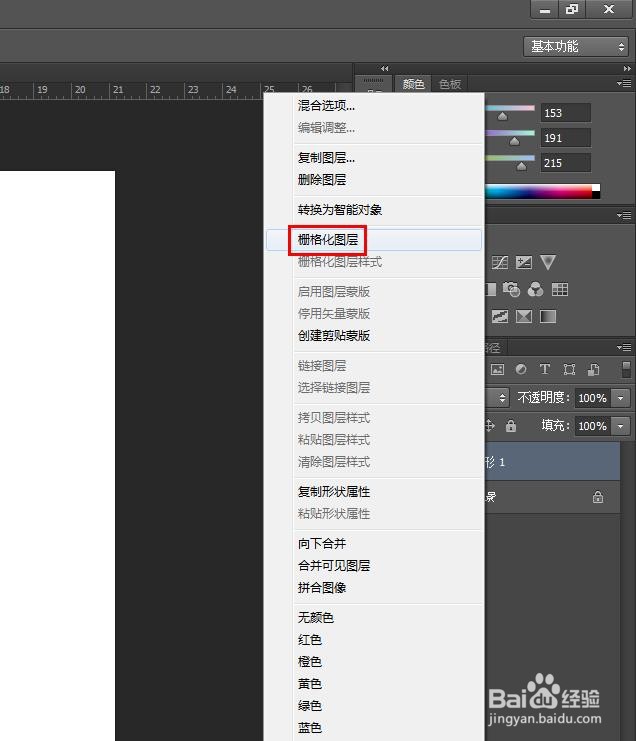
7、第七步:选中矩形图层,将不透明度设置为25%,半透明矩形就完成了。
